使用“目标焊接工具”(Target Weld Tool),您可以将顶点或边从一个组件拖动到另一个组件,以便进行合并。只能在组件属于同一网格时进行合并。
使用目标焊接工具(Target Weld Tool)合并组件
- 通过执行下列操作之一打开该工具:
- 从“建模工具包”(Modeling Toolkit)窗口的“工具”(Tools)部分中,单击
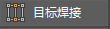 。
。
- 从主菜单栏中,选择。
- 选定对象后,按 Shift 键并单击鼠标右键,然后从标记菜单中选择“目标焊接工具”(Target Weld Tool)。
- 选定顶点后,按 Shift 键并单击鼠标右键,然后从标记菜单中选择。
- 选定边后,按 Shift 键并单击鼠标右键,然后从标记菜单中选择。
- 选定面后,按 Shift 键并单击鼠标右键,然后从标记菜单中选择“目标焊接工具”(Target Weld Tool)。
- 从“建模工具包”(Modeling Toolkit)窗口的“工具”(Tools)部分中,单击
- (可选)在目标焊接选项(Target Weld Options)中,调整“合并到”(Merge To)设置。
您可以在将组件合并到目标组件或合并到选定组件的中心之间切换。
- 选择源组件(边或顶点)或按住 Shift 键并选择多个组件。
- 将光标拖动到目标组件(边或顶点)。
提示: 当光标位于源组件上时,释放鼠标按钮可取消合并操作。
在两个组件之间将出现一条橙色线。如果选择了多个组件,则会从每个源组件绘制绿色预览线,显示合并操作的结果。
如果“合并到: 中心”(Merge To: Center)已启用,将在橙色线上绘制一个绿点以指示中心点。
- 释放鼠标键以合并两个组件。
- 完成组件的合并后,更改为另一个工具或再次单击
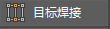 退出该工具。
提示: 切换到其他工具后,可以按 Y 键重新激活“目标焊接工具”(Target Weld Tool)。
退出该工具。
提示: 切换到其他工具后,可以按 Y 键重新激活“目标焊接工具”(Target Weld Tool)。